- Del 1: Slik gjenoppretter du slettet historie på iPhone Safari med FoneLab for iOS
- Del 2: Slik gjenoppretter du slettet historie på iPhone Safari fra iTunes/Finder
- Del 3: Slik gjenoppretter du slettet historie på iPhone Safari fra iCloud
- Del 4: Hvorfor velge FoneLab for iOS når du gjenoppretter slettet Safari-historikk på iPhone
- Del 5: Vanlige spørsmål om iPhone Safari History Recovery
Gjennomgangsveiledning om hvordan du gjenoppretter slettet historie på iPhone Safari
 Oppdatert av Boey Wong / 09. des 2021 09:05
Oppdatert av Boey Wong / 09. des 2021 09:05Har du ved et uhell slettet Safari på iPhone? Safari er standardnettleseren for Apple-enheter. Derfor har du ikke lov til å slette Safari fra enheter. Det er imidlertid nettleserloggen din du må ha slettet for å forhindre avsløring av data eller . Sammen med det kan du også miste bokmerkene dine. Forutsatt at det er best å gjøre deg kjent med hvordan du gjenoppretter slettet historikk på iPhone Safari så effektivt og effektivt du kan. Fortsett å lese og vet hva du skal gjøre når nettleserloggen din på Safari mangler på iPhone.


Guide List
- Del 1: Slik gjenoppretter du slettet historie på iPhone Safari med FoneLab for iOS
- Del 2: Slik gjenoppretter du slettet historie på iPhone Safari fra iTunes/Finder
- Del 3: Slik gjenoppretter du slettet historie på iPhone Safari fra iCloud
- Del 4: Hvorfor velge FoneLab for iOS når du gjenoppretter slettet Safari-historikk på iPhone
- Del 5: Vanlige spørsmål om iPhone Safari History Recovery
1. Slik gjenoppretter du slettet historie på iPhone Safari med FoneLab for iOS
FoneLab for iOS funksjoner iPhone Data Recovery er et gjenopprettingsverktøy som lar deg selektivt gjenopprette data, for eksempel din slettede Safari-historikk uten sikkerhetskopier. Dessuten kan du gjenopprette Safari-historikken fra iPhone uten å tilbakestille iPhone.
Med FoneLab for iOS vil du gjenopprette tapte / slettede iPhone-data, inkludert bilder, kontakter, videoer, filer, WhatsApp, Kik, Snapchat, WeChat og mer data fra iCloud- eller iTunes-sikkerhetskopien eller enheten.
- Gjenopprett bilder, videoer, kontakter, WhatsApp og mer data med letthet.
- Forhåndsvis data før gjenoppretting.
- iPhone, iPad og iPod touch er tilgjengelige.
Trinn for hvordan du gjenoppretter slettet Safari-historikk på iPhone med FoneLab for iOS:
Trinn 1Installer og kjør FoneLab for iOS på datamaskinen din for å komme i gang. Samtidig kobler du iPhone til datamaskinen med en USB-ledning.

Trinn 2Åpne iPhone Data Recovery alternativet fra programmets grensesnitt.

Trinn 3Velg deretter Gjenopprett fra iOS-enheten fra menyen. Deretter, for å begynne å skanne enheten, klikker du på start Scan knapp.

Trinn 4Når skanningen er fullført, vil resultatene vises etter kategori. For å gjenopprette ved et uhell tapt Safari på iPhone, klikk Safari historie, bla gjennom og velg alle Safari som er slettet ved et uhell på iPhone.
I tillegg kan du også bruke denne metoden hvis du søker etter hvordan du sjekker historikken på iPaden din etter at du har slettet den. Videre, hvis du vil vite hvordan du finner slettet Safari-historikk på iPhone uten et tredjepartsverktøy og fra sikkerhetskopiene dine, se løsningene gitt nedenfor.
2. Slik gjenoppretter du slettet historie på iPhone Safari fra iTunes/Finder
Alternativt kan du også bruke iTunes på PC-en og Mac Finder for å gjenopprette slettet Safari-historikk på iPhone. Både iTunes og Mac er iOS-datafilbehandlere, og det er derfor de er et av de mest populære verktøyene for å gjenopprette sikkerhetskopifiler. På den annen side innebærer denne prosessen en fullstendig tilbakestilling eller datatørking.
Trinn for hvordan du gjenoppretter slettet Safari-historikk på iPhone med iTunes/Finder:
Trinn 1Koble iPhone til datamaskinen din via iTunes eller Finder. For enkelhets skyld kan iTunes brukes på datamaskiner som kjører Windows, macOS Mojave eller en tidligere versjon av macOS. På den annen side er Finder bare tilgjengelig på Mac som kjører macOS Catalina eller nyere. Trykk på Stol når et varsel vises på din iPhone.
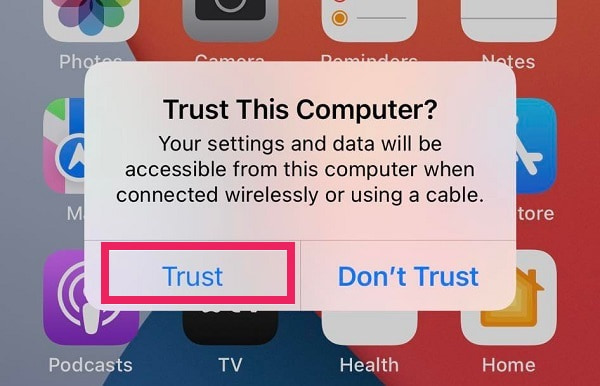
Trinn 2Når iPhone-navnet ditt vises på iTunes- eller Finder-skjermen, klikker du Oppsummering Og velg Restore Backup.

Trinn 3Til slutt klikker Gjenopprette etter å ha valgt sikkerhetskopifilen som inneholder den slettede safarihistorikken.
Alternativt kan du også gjøre deg kjent med gjenoppretting av Safari-historikk på iPhone fra iCloud-sikkerhetskopiene dine. Men i likhet med den forrige metoden, krever følgende prosess også tilbakestilling av enheten og gjenoppretting av sikkerhetskopifilene dine.
Med FoneLab for iOS vil du gjenopprette tapte / slettede iPhone-data, inkludert bilder, kontakter, videoer, filer, WhatsApp, Kik, Snapchat, WeChat og mer data fra iCloud- eller iTunes-sikkerhetskopien eller enheten.
- Gjenopprett bilder, videoer, kontakter, WhatsApp og mer data med letthet.
- Forhåndsvis data før gjenoppretting.
- iPhone, iPad og iPod touch er tilgjengelige.
3. Slik gjenoppretter du slettet historie på iPhone Safari fra iCloud
For all del, du kan gjenopprette iCloud-sikkerhetskopifilene dine på forskjellige måter. Men for å forenkle, nedenfor er metodene for å gjenopprette slettet Safari-historikk fra iPhone gjennom iCloud-sikkerhetskopiene dine. Disse metodene inkluderer gjenoppretting med og uten tilbakestilling av iPhone.
I tillegg kan du tilbakestille iPhone for å gjenopprette iCloud-sikkerhetskopier og sette dem opp. Denne metoden er et alternativ å vurdere hvis du ønsker å gjenopprette slettet Safari-historikk på iPhone og andre sikkerhetskopierte data.
Trinn for hvordan du gjenoppretter slettet Safari-historikk på iPhone med iCloud Backup:
Trinn 1For å begynne, tilbakestill iPhone. For å gjøre det, gå til din innstillinger app, velg general, Og deretter Tilbakestill. Tap Slett alt innhold og alle innstillinger fra alternativene.

Trinn 2Følg instruksjonene på skjermen til du kommer til Apper og data skjermen når du har tilbakestilt smarttelefonen. Trykk på Gjenopprett fra iCloud Backup derfra.

Trinn 3Til slutt velger du en sikkerhetskopifil basert på datoen som inneholder historien fra Safari som mangler fra iPhone.
4. Hvorfor velge FoneLab for iOS når du gjenoppretter slettet Safari-historikk på iPhone
Den viktigste funksjonen til et datagjenopprettingsverktøy eller -løsning er dets allsidighet og brukervennlighet. Det er tider når du ikke vil eller trenger å gjenopprette alle sikkerhetskopidataene til iPhone. Denne metoden er upraktisk og bortkastet tid hvis du bare trenger noen få sikkerhetskopifiler, for eksempel Safari-historikken. Hvis du trenger å gjenopprette alt, trenger du imidlertid et verktøy med høy grad av effektivitet, enkelhet og effektivitet.
Viktigst av alt, det vil være ideelt hvis du ikke vil tilbakestille iPhone. Hvor irriterende ville det vært hvis du måtte tørke alt annet for å gjenopprette et bestemt datastykke?
Med FoneLab for iOS vil du gjenopprette tapte / slettede iPhone-data, inkludert bilder, kontakter, videoer, filer, WhatsApp, Kik, Snapchat, WeChat og mer data fra iCloud- eller iTunes-sikkerhetskopien eller enheten.
- Gjenopprett bilder, videoer, kontakter, WhatsApp og mer data med letthet.
- Forhåndsvis data før gjenoppretting.
- iPhone, iPad og iPod touch er tilgjengelige.
5. Vanlige spørsmål om iPhone Safari History Recovery
Hvordan tømme Safari-historikk på iPhone-innstillinger?
For å slette Safari-loggen på iPhone ved hjelp av Innstillinger-appen, gå først til Innstillinger-appen. Etter det, bla til Safari og trykk på Tøm historikk og nettstedsdata. Bekreft til slutt ved å trykke på Slett historikk og nettsteddata igjen fra popup-meldingen.
Kan du se Safari-historikk på iCloud?
Ja, å bruke en Mac er en måte å gjøre det på. For å gjøre det, naviger til Systemvalg etter å ha klikket på Apple-logoen på Mac-skrivebordet. Deretter velger du iCloud fra sidefeltmenyen ved å klikke på Apple ID. Etter det, huk av Safari. Deretter går du til Macens Safari-program og velger Historie. Til slutt velger du Vis all historikk fra rullegardinmenyen. Denne metoden lar deg synkronisere og se hele iPhones nettleserhistorikk fra Mac-en.
Hvordan se søkehistorikk på Safari?
Åpne Safari på iPhone og trykk på boksymbolet nederst på skjermen for å se søkeloggen din. Etterpå, trykk på Historikk-menyen og velg Søkelogg. Dette resultatet vil vise en liste over søkeloggen din, som starter med den nyeste og slutter med den eldste.
Alt i alt vet du nå sannsynligvis hvordan du ser slettet Safari-historikk på iPhone og hvordan du gjenoppretter dem. Ved hjelp av de forenklede og nøye kurerte metodene ovenfor, må det være tydeligere for deg hvor enkelt og raskt det er å gjenopprette Safari-historikk på iPhone. Dessuten er det beste gjenopprettingsverktøyet for iPhone-safarihistorie FoneLab for iOS for sin avanserte teknologi og allsidighet som du ikke finner på andre instrumenter. Dessuten er ytelsen og effektiviteten betydelig bedre enn de andre løsningene gitt ovenfor.
Med FoneLab for iOS vil du gjenopprette tapte / slettede iPhone-data, inkludert bilder, kontakter, videoer, filer, WhatsApp, Kik, Snapchat, WeChat og mer data fra iCloud- eller iTunes-sikkerhetskopien eller enheten.
- Gjenopprett bilder, videoer, kontakter, WhatsApp og mer data med letthet.
- Forhåndsvis data før gjenoppretting.
- iPhone, iPad og iPod touch er tilgjengelige.
